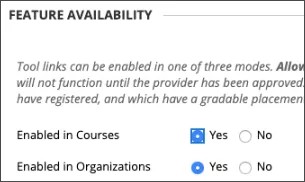Корпорация Майкрософт разработала приложение, с помощью которого преподаватели могут создавать собрания Teams и предоставлять общий доступ к ним для учащихся. Мы превратили это приложение в средство LTI Advantage, которое можно интегрировать с Learn. Наша интеграция позволяет пользователям организовывать собрания в Microsoft Teams непосредственно в любом курсе Learn.
Пользователи Learn с собственным и управляемым хостингом, эти материалы для вас.
Клиентам Learn SaaS пригодится раздел Информация по SaaS для Microsoft Teams.
Требования
Интеграция Microsoft Teams для Blackboard доступна в любом курсе Blackboard Learn. Ваше учреждение должно соответствовать этим требованиям, чтобы использовать Microsoft Teams для Blackboard:
- Blackboard Learn SaaS или Blackboard Learn 9.1 за II квартал 2019 г./3700, выпуск за май 2019 г. или новее.
- В курсах необходимо включить LTI. Панель администратора > Поставщики средств LTI > Управление глобальными свойствами. Включение LTI на курсе и, необязательно, в организации. Нажмите кнопку Сохранить.
- Необходимо настроить LTI
- Добавление Microsoft Teams для средства Blackboard LTI 1.3
- Добавление Microsoft Teams для интеграции Blackboard API REST
Добавление Microsoft Teams для средства Blackboard LTI 1.3
- На панели администратора выберите пункт Поставщики средств LTI.
- Выберите Регистрации средства LTI 1.3.
- Выберите Одобрено как состояние средства.
- В поле Идентификатор клиента введите
1df16aa2-2f09-4808-9ff8-09cc67206666
- Нажмите кнопку Сохранить.
- В списке поставщиков средств LTI выберите пункт Управление размещением для пункта Microsoft Teams.
- Выберите Создать расположение.
- Укажите Microsoft Teams в поле Ярлык, укажите MicrosoftTeams (без пробелов) в поле Идентификатор, а затем выберите Средство курса.
- В поле URL-адрес поставщика средства введите https://msteams.blackboard.com/lti13
- Нажмите кнопку Сохранить.
Добавление Microsoft Teams для интеграции Blackboard API REST
- Создайте пользователя для работы с интеграциями Microsoft Teams REST API: имя пользователя — msteams, а системная роль — отсутствует.
- Откройте панель администратора и выберите пункт Интеграции REST API.
- Выберите Создать интеграцию.
- Добавьте идентификатор приложения:
1df16aa2-2f09-4808-9ff8-09cc67206666
- В качестве пользователя Learn укажите msteams (имя пользователя, введенное на этапе 1).
- Выберите Да для доступа конечных пользователей.
- Задайте значение По умолчанию (нет) для параметра Разрешено действовать от имени пользователя в разделе Служба.
- Нажмите кнопку Сохранить.
Интеграция включается в список интеграций API REST и автоматически становится доступной.
Где найти справку?
Эта интеграция упрощает создание сеансов собраний и их настройку в качестве чата Microsoft Teams. Ссылки с открытым доступом к сеансам, созданные в Microsoft Teams, добавляются в План курса в виде курса Ultra или в первую Область содержимого в традиционном представлении курса, а также в качестве записи календаря в календаре курса Learn.
Если у вас возникли проблемы с настройкой LTI или REST API, отправьте запрос на сайте Behind the Blackboard.
Ресурсы поддержки Майкрософт
Эта интеграция не позволяет управлять данными пользователей, членством или должностями на сайте Microsoft Teams. Если учащимся требуется доступ к файлам или другим средствам в Microsoft Teams, преподавателю необходимо добавить этих пользователей на сайте Microsoft Teams. Не существует прямой интеграции с файлами Teams, такими как вики-статьи или задания, а также с другими службами O365, такими как OneDrive, Outlook или Календарь. Ресурсы поддержки Майкрософт пригодятся при использовании Microsoft Teams, Outlook, OneDrive и других возможностей O365, в том числе для справки о совместной работе и обмене файлами в них.
Дополнительные ресурсы
Ознакомьтесь с бесплатными ресурсами по Microsoft Teams от Майкрософт. Ресурсы могут быть доступны только на английском языке.
Управление параметрами собраний Teams